Tabla de contenidos
La mejor parte de esto es que es muy fácil de arreglar y definitivamente vas a hacer que tu iPhone vuelva a su pantalla blanca normal.
Probablemente has estado jugando con la aplicación de configuración para que tu iPhone se vuelva blanco y negro porque no debería suceder por sí solo. Si tienes un iPhone, un iPad o una iPad, ten cuidado con estos ajustes y asegúrate de que no vuelva a suceder.
La razón por la que tu iPhone es blanco y negro
Como se mencionó anteriormente, tu iPhone se ha convertido en blanco y negro debido a la función de escala de grises en la aplicación de ajustes. Esta característica fue introducida en el iOS 8 y te permite hacer tu pantalla en blanco y negro. Muchos usuarios de iPhone han activado accidentalmente la escala de grises y ni siquiera se dan cuenta.
Cómo girar la escala de grises
La razón por la que la pantalla de tu iPhone se ha puesto en blanco y negro es por la función de escala de grises. Si tienes un iPhone, iPad o iPad, la escala de grises se puede encontrar en muchos lugares en la aplicación de ajustes, pero la forma más fácil de desactivarla es ir a la aplicación de ajustes; ir a General; Accesibilidad; Alojamiento de la pantalla; desactivar los filtros de color.
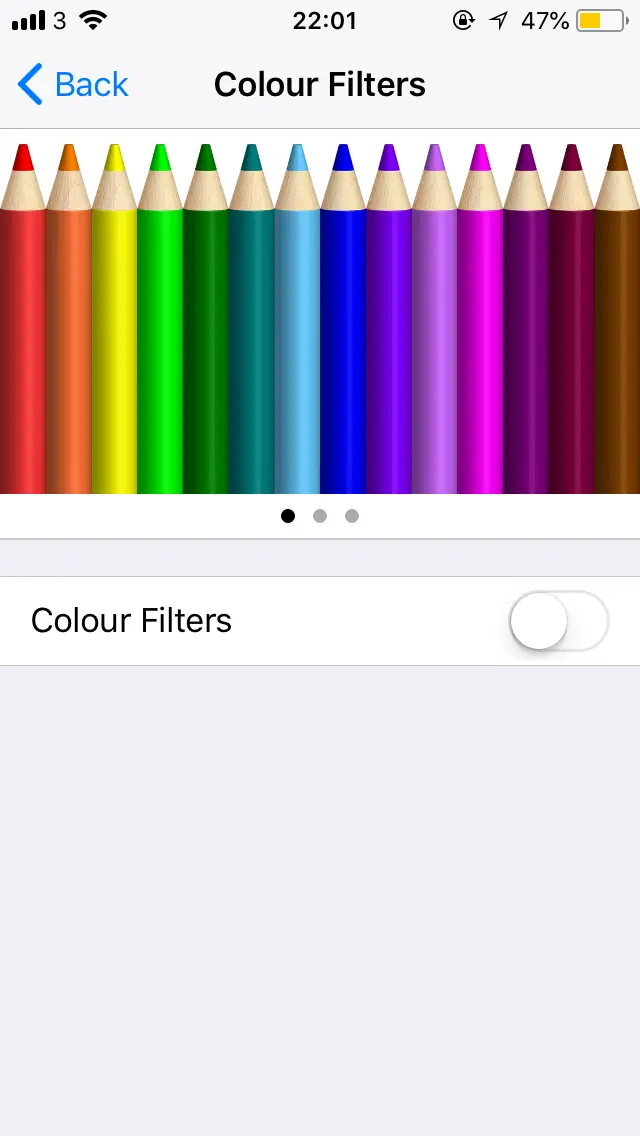
La accesibilidad a estos ajustes fue cambiada en iOS 11 y esta es la nueva forma de apagar la escala de grises. Si estás en una versión antigua, puedes desactivar la escala de grises permaneciendo en la accesibilidad y desactivando la escala de grises.
Cuando estés en la sección de filtros de color, verás que tu iPhone está en escala de grises y también notarás que hay un montón de otros colores allí también.
Si tienes los filtros de color activados, verás: filtro rojo/verde, verde/rojo, azul/amarillo, y el tono de color. Lo que más quieres es alejarte de la escala de grises y del tono de color porque son los filtros que más van a afectar a la pantalla de tu iPhone.
Otro lugar para apagar la escala de grises
Si has probado los pasos anteriores y te preguntas por qué la pantalla de tu iPhone sigue siendo en blanco y negro o te preguntas por qué la escala de grises ni siquiera estaba encendida cuando miraste allí, es porque hay otra sección en la aplicación de ajustes que te permite desactivar la escala de grises.
Este nuevo lugar para acceder a la escala de grises no se ha dado a conocer a los demás y no mucha gente lo sabe. Hay dos lugares desde los que se puede acceder a Escala de grises en la configuración de accesibilidad y si se enciende en un lugar y no en otro, va a permanecer encendido.
A la vuelta de la escala de grises:
- Ir a la aplicación Settings
- Desplácese hacia abajo hasta General
- Pulse sobre Accesibilidad
- Tocar en Zoom
- Luego, filtro de zoom
- Pulse sobre «Ninguno»
Esta característica está tan escondida que no te culpes y te sientas estúpido porque los usuarios normales de iPhone no adivinarían que puedes desactivar la escala de grises en los ajustes de zoom.
Desactivar los filtros de color en los atajos de accesibilidad
La escala de grises es en realidad una característica a la que se puede acceder de 3 maneras y hay en realidad otro lugar oculto desde el que se puede acceder. Con esto encendido, se puede acceder a Escala de grises incluso cuando no estás en la aplicación de ajustes y no tendrás ni idea de cómo tu iPhone acaba de cambiar a «Blanco y negro» sin que tengas ni idea de por qué lo hizo.
Arriba, te mostré las dos formas en que puedes acceder a la escala de grises. Con el atajo de accesibilidad activado, si los otros dos ajustes de escala de grises están desactivados, aún puedes acceder a escala de grises desde aquí. Para evitar esto:
- Lanza la aplicación Settings
- Ir a General
- Pulse sobre Accesibilidad
- Pulse sobre «Atajo de Accesibilidad» justo en la parte inferior
- Asegúrate de que «Filtros de color» estén apagados
Si esto estaba encendido, si accidentalmente pulsaste el botón de inicio tres veces, se podría haber accedido a la función de escala de grises.
Por qué se introdujo la escala de grises
La razón principal por la que se introdujo la escala de grises fue para ahorrar batería. El color normal que ves cuando usas tu dispositivo es una de las principales formas en que se agota la batería. Dado que la escala de grises sólo utiliza un tono que es el gris, la energía de la batería no se gastará demasiado en el LCD.
Como las pantallas OLED se encienden usando píxeles individuales, los píxeles negros puros no consumen energía adicional. pero incluso la más mínima cantidad de color activará un píxel. Cada píxel está hecho de subpíxeles para el color. El blanco o el gris utilizan todos los subpíxeles.
Así que, si se tomara una pantalla roja sólida, sólo se utilizarían los subpíxeles rojos. Un púrpura sólido usaría todos los subpíxeles azules y rojos. Pero una versión en escala de grises de esa pantalla usaría una intensidad menor de cada subpíxel de la pantalla, por lo que ahorra batería.







